
- •Информационные системы
- •Санкт-Петербург
- •Содержание
- •1. Общие положения
- •2. Лабораторная работа № 1
- •2.1. Настройка общесистемных каталогов
- •2.2. Каталог организаций
- •2.3. Каталог подразделений
- •2.4. Каталог сотрудников предприятия
- •2.5. Каталог материально-ответственных лиц
- •2.6. Каталог налогов
- •2.7. Каталог групп налогов
- •2.8. Каталог материальных ценностей
- •2.9. Курсы валют
- •2.10. Параметры настройки
- •2.11. Остатки на начало периода
- •2.12. Остатки товаров и материалов на складах
- •2.13. Закупка тмц
- •3. Лабораторная работа № 2
- •Назначение контура «технико-экономическое планирование»
- •Начало работы с контуром «тэп»
- •4. Содержание отчета о выполнении лабораторнЫх работ
- •5. Список литературы
3. Лабораторная работа № 2
Назначение контура «технико-экономическое планирование»
Контур ТЭП позволяет автоматизировать расчёты при формировании планов выпуска продукции и производственной программы, оценке материальных и трудовых потребностей на производство. Имеется возможность рассчитывать нормативные затраты на производство, калькуляции себестоимости и цены выпускаемых изделий.
Ведение нормативной базы данных
Контур решает следующие задачи по ведению нормативной базы данных:
Классификация, кодирование и поддержка в рабочем состоянии больших объёмов нормативно-справочной информации;
Обеспечение быстрого поиска нужных объектов в больших объёмах данных;
Обеспечение средств контроля правильности вводимой исходной информации;
Обеспечение взаимосвязи с другими модулями комплекса Галактика путём использования единой базы данных.
Клавиши управления:
F1 - справка
F3 – выбор, просмотр
F7 – ввод новой записи
F8 - удаление
Esc – выход
Tab и/или Shift + Tab – перемещение курсора между полями
Alt + ↓ или ↑ - переход к смежной панели окна.
Начало работы с контуром «тэп»
Выберите в панели меню «Пуск» -> Программы -> Галактика 5.74 (однопользовательская) -> Галактика 5.74 (MainBase).
В открывшемся окне программы выберите значок пункта меню «ТЭП».
Перед началом разработки финансового плана необходимо выполнить настройку модуля, используя функции пункта меню «Настройка».
Технико-экономическое планирование на предприятии (ТЭП)
Контур ТЭП позволяет создавать и поддерживать спецификации на производимые на предприятии изделия и соответствующие технологические процессы. Поддерживается база данных по структуре изделий, нормам расхода материалов и трудозатрат.
Список всех объектов учёта, с которыми работает ТЭП, делится на основные и вспомогательные материалы, покупные комплектующие изделия, полуфабрикаты собственного производства и готовые изделия. Пользователь может добавить свои типы объектов учёта.
Изделия и полуфабрикаты собственного производства привязываются к цеху-изготовителю и группе продукции.
Модуль ТЭП предоставляет средства описания иерархической структуры изделий и последовательности их изготовления. Количество уровней в структуре изделия не ограничивается. Один и тот же материал или полуфабрикат может появляться многократно в различных структурах и на любых уровнях. Имеется процедура контроля наличия циклических ссылок и «висячих» вершин в структуре изделия. Нормы расхода материалов и трудозатрат на любое изделие или полуфабрикат достаточно определить один раз.
Существует удобная процедура копирования списков норм материалов, что позволяет редактировать и формировать новые списки с минимальными затратами на ввод информации.
Технологический процесс изготовления изделия задаётся по операциям с указанием цеха, где выполняется операция, оборудования, профессии и разряда рабочего, номера тарифа.
Трудозатраты на изготовление изделий могут рассчитываться либо укрупнено по видам работ, либо детально по технологическим операциям. Степень детализации определяет пользователь при расчёте.
Объём вводимой информации по нормам расхода материалов и трудозатрат можно сократить за счёт использования базовых изделий. Если в каталоге объектов учёта для какого-то изделия указана ссылка на базовое, то на это изделие можно ввести только те позиции в техпроцессе, которые отличаются от норм введенных на базовое изделие.
Планирование производства
По планированию производства модуль ТЭП предоставляет следующие возможности:
Расчёт плана производства на каждый месяц по номенклатуре и объёму;
Ведение и запуск в производство производственных заказов;
Формирование производственной программы;
Учёт или расчёт фактических объёмов выпуска готовой продукции;
Оценка сводных потребностей в материалах и трудозатратах на производственный заказ, план производства, производственную программу в различных структурных и номенклатурных разрезах.
Минимальным периодом планирования является месяц. План также может быть рассчитан на год или на квартал. Модуль ТЭП предоставляет возможность формировать план производства несколькими способами:
По сумме договоров на поставку продукции;
По сумме производственных заказов;
По результатам предшествующего года;
Исходя из плана на год или на квартал пропорционально количеству рабочих дней в месяце;
Путём ввода с клавиатуры.
Допустимые на предприятии варианты формирования задаются в настройке системы.
Модуль ТЭП позволяет формировать производственные заказы, оценивать объёмы производства полуфабрикатов по цехам и потребности в материалах и трудозатратах для их выполнения, производить включение заказов в производственную программу.
Производственная программа по цехам на месяц может формироваться либо на основе плана производства, либо по сумме производственных заказов с учётом имеющихся в начале месяца запасов полуфабрикатов.
Расчёт себестоимости и затрат на производство
В начале расчёта себестоимости и затрат на производство решаются следующие задачи:
Расчёт нормативных затрат на объём производства за месяц;
Расчёт свода затрат на производство;
Расчёт сводных смет затрат по цехам и сметы затрат по предприятию;
Расчёт нормативных калькуляций себестоимости изделий и полуфабрикатов на месяц по предприятию и в разрезе цехов;
Расчёт плановых цен изделий на основе себестоимости.
Себестоимость рассчитывается на основе норм расхода материалов и трудозатрат на изготовление и полуфабрикатов, планово-учётных или средних за месяц отпускных цен материалов и покупных деталей, тарифных ставок оплаты труда производственного персонала, смет накладных расходов и общезаводских смет, объёмов выпуска продукции по производственной программе или фактических объёмов выпуска за месяц.
Калькуляция себестоимости может быть рассчитана на любой полуфабрикат в технологической цепочке с учётом или без учёта себестоимости запаса.
Вспомогательные контрольные функции
Модуль ТЭП имеет широкий набор вспомогательных и контрольных функций. При вводе или корректировке спецификаций изделий, имеются специальные процедуры, которые позволяют:
Произвести разузлование структуры изделия и выдать структуру в виде отчёта;
Выдать список и нормы расхода сборочных единиц и материалов, входящих в изделие на первом уровне вхождения;
Копировать списки материалов, деталей или трудозатрат.
Произвести контроль структуры на наличие циклических ссылок и висячих вершин. В случае обнаружения циклических ссылок выдаётся последовательность вхождения сборочных единиц, приводящая к циклической ссылке;
Выдать последовательность технологических операций и нормы трудозатрат, используемых при производстве изделий или полуфабрикатов.
Справочники
Статьи калькуляции
Данный справочник служит для ввода информации в классификатор статей калькуляции себестоимости (цены).
Практическое задание
Выберите пункт меню Справочники >> Статьи калькуляции.
При активизации данного пункта меню на экране появится окно выбора Статьи калькуляции. Изменения в данном окне не вносятся, для этого служит специальное окно Статья калькуляции (см. п. 3-4). Оно открывается в случае выбора одной из статей калькуляции или при попытке ввести новую запись.
Необходимо добавить новую статью калькуляции. Для этого следует нажать клавишу F7 или кнопку
 в нижней части экрана.
в нижней части экрана.Появится диалоговое окно Статья калькуляции

Описание основных полей:
Название статьи – название статьи калькуляции, которое используется модулем. Вводится с клавиатуры. Если при формировании новой записи оно не заполнено, то запись в базе данных не сформируется
Строки названия в отчёте – название статьи калькуляции в выходных документах (в графах отчётов). Поле содержит 4 строки по 12 символов в каждой.
Категория затрат – является параметром для группировки, определяющим выбор варианта использования модулем статьи при расчётах и формировании выходных документов. Выбирается по клавише F3.
Знак суммирования указывает, с каким знаком значение статьи будет включено в себестоимость. Значения меняются клавишей F3.
Вариант расчёта – является групповым параметром для выбора алгоритма расчёта статьи калькуляции.
Введём следующие значения:
Поле |
Значение |
Примечания |
Название статьи |
Складские расходы |
|
Строки названия в отчёте |
Складские расходы |
|
Категория затрат |
Внепроизводственные затраты |
Из списка |
Знак суммирование |
+ |
|
Вариант расчёта |
По смете накладных расходов |
Из списка |
База распределения затрат |
Стоимость материалов основного производства |
Из списка |
Настоящая статья |
активна |
Из списка |
Выбор из списка осуществляется следующим образом:
Установить курсор в нужное поле
Нажать клавишу F3 или кнопку
 в нижней части экрана
в нижней части экранаВыбрать необходимое значение из появившегося списка
Повторите шаг 4 и занесите всю информацию из таблицы 3.1.
Таблица 3.1
Статьи калькуляции
Название статьи |
Название в отчёте |
Категория затрат |
Знак суммир. |
Вариант расчёта |
Вспомогательные материалы |
Вспомогательные материалы |
Прямые материальные затраты |
+ |
По нормам расх. материалов и трудозатрат |
Собственные полуфабрикаты |
Собственные полуфабрикаты |
Прямые материальные затраты |
+ |
По нормам расх. материалов и трудозатрат |
Покупные полуфабрикаты и комплектующие |
Покупные полуфабрикаты |
Прямые материальные затраты |
+ |
По нормам расх. материалов и трудозатрат |
Закройте диалоговое окно Статья калькуляции
Аналогичным образом попробуйте добавить необходимуюстатью калькуляции
Закройте справочник
Варианты расчёта статей калькуляции
Данный интерфейс служит для ввода вариантов расчёта статей калькуляции себестоимости. Он имеет табличную форму. Данная форма вызывается пунктом меню: Справочники >> Варианты расчёта статей.

Первые восемь вариантов расчёта являются стандартными и имеют запрограммированные в модуле алгоритмы расчёта. Поэтому классификатор вариантов использования поставляется в частично заполненном виде.
Практическое задание
Выберите пункт меню: Справочники >> Варианты расчёта статей.
Ознакомьтесь с представленными алгоритмами расчёта.
Закройте справочник
Классификатор типов и групп материальных ценностей
Интерфейс представляет собой экранную форму, состоящую из двух панелей. В верхней панели содержится список типов объектов учёта. В нижней панели приводится список групп объектов текущего типа. При переходе от одного типа объектов учёта к другому, в нижней панели автоматически изменяется список соответствующих групп.
Для того чтобы отредактировать информацию о типе объектов учёта, необходимо поставить курсор на тип и нажать клавишу ENTER. В этом случае откроется окно редактирования типов.

Также данный интерфейс позволяет создавать группы в рамках определённых типов материальных ценностей. Это можно сделать либо в окне Редактирование информации о типе, либо в окне Редактирование информации о группе. В этом случае появится окно Редактирование информации о группе.

Код – в поле код с клавиатуры заносится символьный децимальный код группы. Он позволяет задавать вложенность групп. Код группы может быть цифровым или символьным. Коды входящих групп второго и последующих уровней должны начинаться с повторения кода той группы, в которую они входят. Количество символов, выделяемых для кодирования любого уровня вхождения, определяется пользователем. Максимальная длинна кода группы, не должна превышать 20 символов.
Наименование группы – с клавиатуры заносится наименование группы объектов.
Признак суммирования – значение 0 указывает на запрет суммирования количества объектов учёта в рамках группы, значение отличное от 0, например, 1, разрешает суммирование.
Статья калькуляции – это поле указывает, на какую статью себестоимости относить расход объектов учёта этой группы. Информация этого поля используется в том случае, если объекты этой группы должны учитываться по статье отличной от статьи того типа, в который входит эта группа. Если статья для группы не указана, то по умолчанию принимается статья заданная выше для типа учёта в целом. Имеет смысл задавать только для материалов и покупных комплектующих изделий. Значение поля выбирается из классификатора статей калькуляции клавишей F3.
Практическое задание
Выберите пункт меню Справочники >> Мат. ценности
Ознакомьтесь с имеющимися типами мат. ценностей
Добавьте группы матценностей в соответствующие типы. Для этого:
Выберите в верхней части окна Типы и группы матценностей соответствующий тип
Щёлкните левой кнопкой мыши по синей полосе в нижней части вышеупомянутого окна
Если, синей полосы нет, то выберите одну из уже имеющихся в нижней части окна групп, и нажмите F7 или кнопку

В появившееся окно Редактирование информации о группе занесите требуемую информацию из таблицы 3.2.
Повторите шаг 3 пока вся информация из таблицы не будет внесена
Таблица 3.2
Редактирование информации о группе
Код |
Наименование группы |
Признак сум. |
Статья калькуляции |
Элемент затрат |
Основные материалы |
||||
101 |
Пластмассы |
0 |
Сырьё и осн. материалы |
Основные материалы |
102 |
Чёрные металлы |
0 |
Сырьё и осн. материалы |
Основные материалы |
Продолжение табл. 3.2
1021 |
Стали |
0 |
Сырьё и осн. материалы |
Основные материалы |
1022 |
Чугун |
0 |
Сырьё и осн. материалы |
Основные материалы |
1023 |
Железо |
0 |
Сырьё и осн. материалы |
Основные материалы |
103 |
Цветные металлы |
0 |
Сырьё и осн. материалы |
Основные материалы |
1031 |
Медь |
0 |
Сырьё и осн. материалы |
Основные материалы |
1032 |
Алюминий |
0 |
Сырьё и осн. материалы |
Основные материалы |
1033 |
Цинк |
0 |
Сырьё и осн. материалы |
Основные материалы |
104 |
Картон |
0 |
Сырьё и осн. материалы |
Основные материалы |
105 |
Драгоценные металлы |
0 |
Сырьё и осн. материалы |
Основные материалы |
1051 |
Золото |
0 |
Сырьё и осн. материалы |
Основные материалы |
1052 |
Серебро |
0 |
Сырьё и осн. материалы |
Основные материалы |
1053 |
Платина |
0 |
Сырьё и осн. материалы |
Основные материалы |
1054 |
Циркон |
0 |
Сырьё и осн. материалы |
Основные материалы |
106 |
ГСМ |
0 |
Сырьё и осн. материалы |
Основные материалы |
Вспомогательные материалы |
||||
107 |
Эпоксидная смола |
0 |
Вспомогательные материалы |
Вспомогательные материалы |
108 |
Клей |
0 |
Вспомогательные материалы |
Вспомогательные материалы |
109 |
Канифоль |
0 |
Вспомогательные материалы |
Вспомогательные материалы |
110 |
Краска |
0 |
Вспомогательные материалы |
Вспомогательные материалы |
1101 |
Водоэмульсионная краска |
1 |
Вспомогательные материалы |
Вспомогательные материалы |
1102 |
Масляная краска |
1 |
Вспомогательные материалы |
Вспомогательные материалы |
Окончание табл. 3.2
Покупные комплектующие изделия |
||||
111 |
Провода |
0 |
Покупные полуфабрикаты и комплектующие |
Покупные изделия |
112 |
Платы печатные |
0 |
Покупные полуфабрикаты и комплектующие |
Покупные изделия |
Дополните имеющиеся группы самостоятельно (3-5 групп)
Закройте данный справочник
Заполнение информации о предприятии
Занесение информации о своей организации, других организациях и банках, осуществляется в модуле Настройка. Для входа в этот модуль необходимо выбрать в главном меню соответствующий пункт. Ввод информации осуществляется через интерфейс Предприятия и банки.

В каталоге "Предприятия и банки" содержится информация обо всех предприятиях и банках, с которыми работает Ваше предприятие, в том числе и сведения о Вашем предприятии, выбор которого возможен из интерфейса общесистемной настройки.
Каталог имеет иерархическую структуру. Это значит, что организации объединяются в группы, которые, в свою очередь, входят в состав групп более высокого уровня и т.д. Каждая организация может входить в несколько групп или не входить ни в одну из групп.
Если каталог предприятий и банков пуст (ранее не заполнялся), то автоматически открывается незаполненная анкетная форма, и вы можете приступить к занесению в каталог нужной информации. В первую очередь необходимо ввести информацию о своем предприятии.
Если в каталог ранее заносились какие-либо данные, то на экран выдается список имеющихся в каталоге предприятий.
Данный интерфейс
разделён на две части: в верхней находится
информация о предприятиях, а в нижней
о банках. Для добавления нового
предприятия, необходимо выбрать текстовую
строку в верхней части данного интерфейса
и нажать клавишу F7
или кнопку
![]() .
.
После этого появится диалоговое окно Редактирование атрибутов предприятия и его банков.

В данное окно вносится следующая информация: тип предприятия, наименование предприятия, ИНН, государство, город, адрес предприятия, телефон/факс, наименование банка и т.п.
Практическое задание
Выберите пункт меню: =Настройка= >> Заполнение каталогов >> Организации и банки
Создайте в базе данных запись о своём предприятии. Для этого:
Если диалоговое окно представленное на рисунке № 8 не появилось автоматически, вам придётся вызвать его вручную.
Установите курсор на строку в верхней части диалогового окна
Нажмите клавишу F7 или кнопку
 .
.
Заполните все необходимые поля в соответствии с таблицей 3.3
Таблица 3.3
Сведения об организации
Свойство |
Значение |
Тип предприятия |
Производственное |
Наименование предприятия |
ООО "САРГОНА" |
ИНН |
12345678910111213141 |
Государство |
Россия |
Город |
Санкт-Петербург |
Адрес |
Санкт-Петербург, Новочеркасский пр., 47/1 |
Телефон |
445-10-54 |
Входит в состав корпорации |
Нет |
Наименование банка |
МДМ Банк |
Адрес банка |
Санкт-Петербург, Кузнечный переулок, 31 |
БИК |
12500000000000000064 |
Счёт |
100000000000000000121456132156 |
Закройте диалоговое окно Редактирование атрибутов предприятие и его банков
Закройте интерфейс Предприятия и банки
Заполнение каталога структурных подразделений
Осуществляется в модуле Настройка. Для перехода в этот модуль необходимо в главном меню выбрать пункт Настройка. Данный интерфейс позволяет задать всю информацию об инфраструктуре предприятия. Для запуска интерфейса следует выбрать пункт меню: =Настройка= >> Заполнение каталогов >> Подразделения, склады. После этого появится окно интерфейса Каталог подразделений

В каталоге подразделений содержится информация обо всех подразделениях вашей организации, в том числе и о складах. Каждое подразделение характеризуется Кодом и Наименованием. Не может быть двух подразделений с одинаковыми наименованиями.
В системе поддерживается три Типа подразделений: "подразделение", "склад" и "розничная торговля".
Значение поля "Приоритет" определяет порядок списания МЦ со складов при формировании накладных на отпуск. Сначала выполняется отгрузка со складов с меньшим приоритетом.
Подразделения могут быть объединены в группы посредством выбора наименования группы в поле "Группа подразделений". В Настройке пользователя можно установить ограничение доступа данного пользователя только к указанной группе подразделений.
Каталог Подразделений имеет иерархическую структуру с произвольным числом уровней. Чтобы создать иерархию, следует просто при вводе/редактировании подразделения выбрать вышестоящее подразделение в одноименном поле.
Для подразделений типа "склад" и "розничная торговля" дополнительно доступны поля:
тип склада (внешний/внутренний) - сведения о МЦ на внутренних складах не учитываются при расчете количества в прайс-листах;
объем;
ресурс хранения - выбирается из каталога Ресурсов хранения;
цена МЦ при оприходовании на данный склад (с налогами, без налогов, по настройке) - определяет порядок расчета учетной цены МЦ.
Чтобы добавить
новое подразделение необходимо нажать
клавишу F7
или кнопку
![]() .
После чего появится диалоговое окно
Редактирование
подразделения.
.
После чего появится диалоговое окно
Редактирование
подразделения.

Данное окно позволяет ввести всю необходимую информацию. А именно код, тип, наименование, адрес телефон подразделения, руководителя и т.п., а также выбрать вышестоящее подразделение. Для лучшего освоения комплекса ГАЛАКТИКА в данном контуре мы лишь введём информацию о подразделениях, а структуру их подчинения введём в другом контуре.
Практическое задание
Выполните пункт меню = Настройка= >> Заполнение каталогов >> Подразделения, склады
Добавьте необходимую информацию о подразделениях. Для этого:
Установите курсор в верхнюю строку и нажмите клавишу F7 или кнопку
 .
.В появившемся диалоговом окне Редактирование подразделения заполните требуемые поля.
Информацию берите из таблицы 3.4.
Таблица 3.4
Редактирование подразделения
Наименование |
Руководитель |
Тип подразделения |
Управление Складами 1 – 9 |
Сидорчук А.И. |
Подразделение |
Склад 1 |
Иванов П.П. |
Склад |
Склад 2 |
Куприянов Е.Ф. |
Склад |
Склад 3 |
Сидоров С.Н. |
Склад |
Склад 4 |
Дорохин А.К. |
Склад |
Склад 5 |
Зуева Н.И. |
Склад |
Склад 6 |
Павлов А.П. |
Склад |
Склад 7 |
Дятлов С.И. |
Склад |
Склад 8 |
Шульц Р.Р. |
Склад |
Склад 9 |
Иванова Д.Ш. |
Склад |
Юридическая служба |
Леонский С.Н. |
Подразделение |
Канцелярия |
Афанасьев П.П. |
Подразделение |
Отдел зам директора по экономическим вопросам |
Жжёнов А.А. |
Подразделение |
Планово экономический отдел |
Петров А.Б. |
Подразделение |
Отдел организации труда и заработной платы |
Иванов А.В. |
Подразделение |
Финансовый отдел |
Дорохов А.Г. |
Подразделение |
Лаборатория технико-экономических исследований |
Зиновьев Б.А. |
Подразделение |
Отдел зам директора по материально техническому снабжению |
Кукушкин Б.В. |
Подразделение |
Транспортный цех |
Синицын Б.Г. |
Подразделение |
Отдел комплектации и внешней кооперации |
Дроздов Б.Д. |
Подразделение |
Отдел материально технического снабжения |
Дятлов В.А. |
Подразделение |
Отдел маркетинговых исследований |
Орлов В.Б. |
Подразделение |
Окончание табл. 3.4
Отдел сбыта |
Медведев В.В. |
Подразделение |
Отдел зам директора по производству |
Барсуков В.Г. |
Подразделение |
Служба оперативного управления производством |
Енотов Г.А. |
Подразделение |
Обрабатывающее производство |
Змеев Г.Б. |
Подразделение |
Сборочное производство |
Коровкин Г.В. |
Подразделение |
Цех 1 |
Зубров Г.Г. |
Подразделение |
Цех 2 |
Волков Д.А. |
Подразделение |
Цех 3 |
Шакалов Д.Б. |
Подразделение |
Цех 4 |
Питонов Д.В. |
Подразделение |
Цех 5 |
Гадюкин Д.Г. |
Подразделение |
Цех 6 |
Аспидов Е.А. |
Подразделение |
Отдел главного контролёра |
Баранов Е.Б. |
Подразделение |
Отдел технического контроля |
Широколобов Е.В. |
Подразделение |
Отдел зам директора по кадрам |
Орлова Е.Г. |
Подразделение |
Отдел кадров |
Львов Ж.А. |
Подразделение |
Отдел подготовки кадров |
Понамарёв Ж.П. |
Подразделение |
Самостоятельно дополните каталог в соответствии со структурой предприятия, приведённой на схеме 3.1.
Закройте диалоговое окно Редактирование подразделения
Закройте интерфейс Каталог подразделений

Редактирование структурных подразделений
Каталог структурных подразделений заполняется и редактируется через экранную форму Подразделения, которая открывается по выбору пункта меню Справочники >> Подразделения. Данный интерфейс доступен из модуля Технико-экономическое планирование. Для того чтобы попасть в этот модуль необходимо в главном меню выбрать пункт ТЭП.
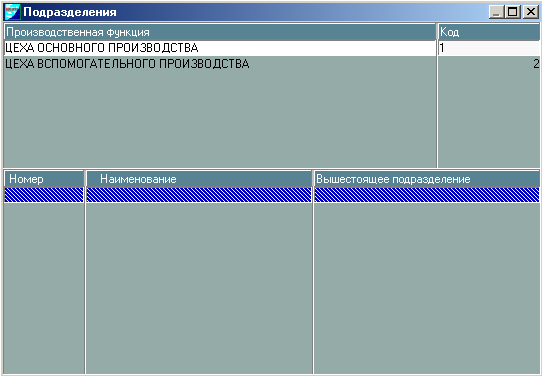
Все структурные подразделения предприятия группируются по производственным функциям. По умолчанию первые две функции – это Цеха основного производства и Цеха вспомогательного производства. Остальные функции пользователь вносит произвольно. Экранная форма Подразделения состоит из двух панелей.
В верхней панели (табличной) пользователь имеет возможность занести новую производственную функцию и её код или отредактировать имеющиеся. Занесение и корректировка данных осуществляется с клавиатуры.
В нижней панели (также табличной) отражается перечень подразделений, относящихся к той производственной функции, на названии которой стоит в данный момент курсор.
Для редактирования функции необходимо установить на неё курсор и нажать Enter.
При редактировании информации о подразделении появляется диалоговое окно:
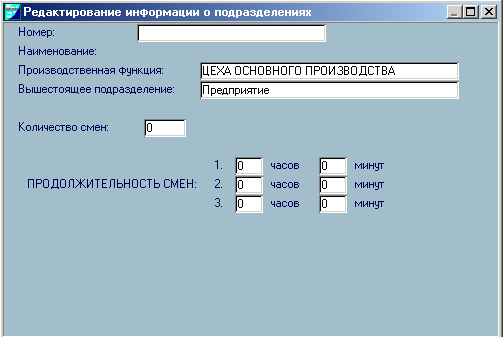
В данном диалоговом окне можно выбрать подразделение по его номеру и затем отредактировать, например, выбрать вышестоящее подразделение. По умолчанию в интерфейсе подразделения указанно лишь две производственные функции: ЦЕХА ОСНОВНОГО ПРОИЗВОДСТВА и ЦЕХА ВСПОМОГАТЕЛЬНОГО ПРОИЗВОДСТВА.
Для добавления новой производственной функции служит кнопка или клавиша F7. После её нажатия появится диалоговое окно Редактирование производственной функции. Данное окно содержит два поля: Производственная функция – текстовое название функции, Код – код данной функции.

Практическое задание
Выберите в главном меню пункт ТЭП
После активации контура Технико-экономическое планирование выполните пункт меню Справочники >> Подразделения
Создайте новую производственную функцию, для этого:
В верхней части окна Подразделения выберите одну из строк
Нажмите клавишу F7 или кнопку
Появится диалоговое окно Редактирование производственной функции
Заполните текстовые поля следующей информацией: Производственная функция – ОСНОВНЫЕ ОТДЕЛЫ ПРЕДПРИТИЯ; Код – 3.
После этого выбрав в диалоговом окне Подразделения только что созданную функцию, вы увидите, что в её состав включились ранее созданные подразделения. Если этого не произошло, то вернитесь к прошлому заданию и вручную задайте каждому подразделению производственную функцию
Теперь зададим для подразделений иерархию их подчинений, для этого выполните следующие действия:
Выделите нужное вам подразделение
Нажмите клавишу ENTER, для перехода в режим редактирования подразделения
На экране появится окно Редактирование информации о подразделении
Установите курсор в текстовое поле Вышестоящее подразделение и нажмите F3 или кнопку

После этого появится диалоговое окно выбора вышестоящего подразделения Выбор подразделения.

Двойным щелчком мыши выберите вышестоящее подразделение
Установите продолжительность смены: с 1000 до 1900
Закройте диалоговое окно Редактирование информации о подразделении
Установите уровень подчинения для всех остальных подразделений в соответствии со схемой № 1, представленной выше.
Для каждого подразделения установите продолжительность смены с 1000 до 1900
Закройте интерфейс Подразделения
Системы оплаты
Данный интерфейс предназначен для ввода и редактирования названий систем оплаты труда, используемых на предприятии. Максимальная длина названия системы оплаты 15 символов. Этот интерфейс запускается из меню Справочники >> Системы оплаты на предприятии. При выборе пункта меню на экране открывается окно Системы оплаты.

Ввод нового названия
осуществляется по клавише F7
или кнопке
![]() ,
а удаление по клавише F8
или кнопке
,
а удаление по клавише F8
или кнопке
![]() .
.
Тарифные ставки
Чтобы попасть в данный интерфейс необходимо выполнить пункт меню Справочники >> Тарифные ставки. После этого на экране появится окно Базовые тарифные ставки.

Настоящий интерфейс предназначен для пополнения истории базовых тарифных ставок оплаты труда на предприятии и представления ее элемента на редактирование.
Базовой тарифной ставкой (БТС) называется сумма почасовой оплаты, базовая для расчета тарифных ставок. Историей БТС называется последовательность из 5 пар, состоящих из даты изменения (01.MM.YY) и величины БТС, в которой даты изменения БТС монотонно возрастают.
При добавлении новой записи о БТС к записям с позднейшей датой изменения, равной D, дата изменения БТС новой записи автоматически устанавливается равной месячному приращению даты D.
Добавление новой записи о БТС при наличии 5 введенных ранее записей происходит следующим образом: старая 1-я запись теряется, старая 2-я запись становится новой 1-й, старая 3-я - новой 2-й, старая 4-я - новой 3-й, старая 5-я - новой 4-й, новая 5-я запись оказывается результатом операции добавления. Удаление записи о БТС запрещено.
Для редактирования необходимо выделить нужное поле и нажать Enter, после чего появится окно интерфейса Ведомость расчёта тарифных ставок.

Настоящий интерфейс предназначен для редактирования даты изменения и величины базовой тарифной ставки оплаты труда на предприятии, а также для ввода и редактирования тарифных ставок.
Базовой тарифной ставкой называется сумма почасовой оплаты, при умножении которой на различные тарифные коэффициенты (>= 1) получаются тарифные ставки, образующие тарифную сетку. Содержимое поля "Система оплаты" выбирается из каталога систем оплаты труда на предприятии. Поля "Номер сетки", "Разряд" и "Коэффициент" заполняются с клавиатуры.
Содержимое поля "Ставка" рассчитывается автоматически путем умножения коэффициента на базовую тарифную ставку и пересчитывается автоматически при изменении одного из сомножителей.
Практическое задание
Выполните пункт меню Справочники >> Тарифные ставки
Установите курсор в первую строку и нажмите Enter для начала редактирования. Появится диалоговое окно Ведомость расчёта тарифных ставок.
Установите значение базовой тарифной ставки равное 1500 руб.
Введите информацию о тарифной сетки и разрядах представленную в таблице 3.5. Для этого:
В диалоговом окне Ведомость расчёта тарифных ставок установите курсор в таблицу в нижней части окна и нажмите клавишу F7 или кнопку

Встаньте в колонку система оплаты труда и нажмите клавишу F3 или кнопку

Таблица 3.5
Ведомость расчёта тарифных ставок
Система оплаты |
Номер сетки |
Разряд |
Коэффициент |
Ставка |
Оклад |
1 |
1 |
1 |
1500 |
Оклад |
1 |
2 |
2 |
3000 |
Оклад |
1 |
3 |
3 |
4500 |
Оклад |
2 |
1 |
1,5 |
2250 |
Оклад |
2 |
2 |
2,5 |
3750 |
Оклад |
2 |
3 |
3,5 |
5250 |
Самостоятельно добавьте информацию о нескольких разрядах, выполняя указания пункта 4.
Закройте окно Ведомость расчёта тарифных ставок
Закройте интерфейс Базовые тарифные ставки
Классификатор видов работ
Данный интерфейс вызывается из меню Справочники >> Виды работ. Если данный каталог ещё не заполнен, то выдастся сообщение с предложением сделать это сейчас.

После нажатия на
кнопку Да -
![]() ,
на экране появится интерфейс Виды
работ для
заполнения каталога.
,
на экране появится интерфейс Виды
работ для
заполнения каталога.

Настоящий интерфейс предназначен для ввода и редактирования видов работ на предприятии. Для каждого вида работ выбираются статья калькуляции и элемент затрат, на которые списываются затраты, возникающие при выполнении техоперации, относящейся к данному виду работ. При добавлении новой записи о виде работ автоматически выбирается статья калькуляции, первая по прядку среди статей калькуляции с категорией затрат "Основная зарплата".
Заполнение каталога
идёт непосредственно в этом интерфейсе
с клавиатуры. Значения для полей статья
калькуляции и элементы затрат выбираются
из списка по нажатии клавиши F3
или кнопки
![]() .
.
Практическое задание
Выполните пункт меню Справочники >> Виды работ
В случае появления предупреждения, в появившемся окне нажмите кнопку Да.
Заполните каталог Виды работ, в соответствии с таблицей 3.6, для этого:
Установите курсор в нужную строку, если каталог пуст, то в первую.
Введите наименование работы
Выберите статью калькуляции и элемент затрат
Нажмите клавишу F7 или кнопку , для добавления новой записи.
Таблица 3.6
Каталог видов работ
Вид работ |
Статья калькуляции |
Элемент затрат |
Токарные |
Зарплата производственных рабочих |
Основная зарплата |
Малярные |
Зарплата производственных рабочих |
Основная зарплата |
Подготовительные |
Зарплата производственных рабочих |
Основная зарплата |
Литейные |
Зарплата производственных рабочих |
Основная зарплата |
Сборочные |
Зарплата производственных рабочих |
Основная зарплата |
Кузнечно-прессовые |
Зарплата производственных рабочих |
Основная зарплата |
Столярные |
Зарплата производственных рабочих |
Основная зарплата |
Сантехнические |
Зарплата производственных рабочих |
Основная зарплата |
Окончание табл. 3.6
Сварочные |
Зарплата производственных рабочих |
Основная зарплата |
Штамповочные |
Зарплата производственных рабочих |
Основная зарплата |
Отделочные |
Зарплата производственных рабочих |
Основная зарплата |
Следуя указаниям пункта 3, самостоятельно добавьте несколько видов работ.
Закройте интерфейс Виды работ.
Каталог профессий
Данный интерфейс вызывается из меню Справочники >> Профессии. Если данный каталог ещё не заполнен, то выдастся сообщение с предложением сделать это сейчас.
После нажатия на кнопку Да - , на экране появится интерфейс Редактирование профессий.

Данный интерфейс предназначен для ввода и редактирования списка профессий, имеющихся на вашем предприятии. Имеет табличную форму ввода. Максимальная длинна названия вида работ составляет 50 символов. Способ ввода – прямой набор с клавиатуры.
Практическое задание
Выполните пункт меню Справочники >> Профессии
В случае появления предупреждения, в появившемся окне нажмите кнопку Да.
Заполните каталог Профессии, в соответствии с таблицей 3.7, для этого:
Установите курсор в нужную строку, если каталог пуст, то в первую.
Введите наименование профессии
Введите код профессии
Нажмите клавишу F7 или кнопку , для добавления новой записи
Таблица 3.7
Каталог профессий
Профессия |
Код |
Токарь |
01 |
Маляр |
02 |
Слесарь |
03 |
Литейщик |
04 |
Шлифовщик |
05 |
Кузнец |
06 |
Столяр |
07 |
Сантехник |
08 |
Газосварщик |
09 |
Штамповщик |
10 |
Электросварщик |
11 |
Комплектовщик |
12 |
Программист |
13 |
Бухгалтер |
14 |
Маркетолог |
15 |
Менеджер |
16 |
Инженер-технолог |
17 |
Экономист |
18 |
Окончание табл. 3.7
Юрист |
19 |
Секретарь |
20 |
Системный администратор |
21 |
Наладчик |
22 |
Технолог |
23 |
Следуя указаниям пункта 3, самостоятельно добавьте несколько видов профессий.
Закройте интерфейс Профессии.
Классификатор групп и видов оборудования
Данный интерфейс запускается из меню Справочники >> Оборудование. При выборе этого пункта меню на экране открывается окно Группы-виды оборудования.
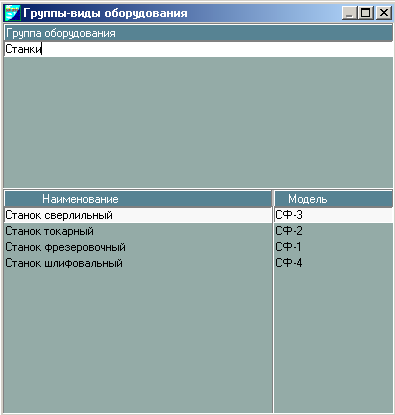
Интерфейс служит для ввода информации в классификаторы групп оборудования и видов оборудования. Верхняя часть интерфейса имеет анкетную форму и содержит наименование группы оборудования, которое вводится с клавиатуры. Нижняя часть интерфейса имеет табличную форму и содержит записи с полями НАИМЕНОВАНИЕ и МОДЕЛЬ оборудования, которые вводятся с клавиатуры. Записи отсортированы по наименованиям оборудования в алфавитном порядке.
Для добавления
новой группы и заполнения её состава
необходимо установить курсор в верхнюю
часть интерфейса и нажать клавишу F7
или кнопку
![]() .
После этого появится одноимённое
диалоговое окно.
.
После этого появится одноимённое
диалоговое окно.

В строке группа оборудования вводится название группы, а в нижней (в табличной части) вводятся наименования видов оборудования.
Практическое задание
Выполните пункт меню Справочники >> Оборудование
Установите курсор в верхнюю часть интерфейса и нажмите клавишу F7 или кнопку , после чего на экране появится диалоговое окно, приведенное выше.
Заполните каталог информацией из таблицы 3.8.
Таблица 3.8
Группы-виды оборудования
Группа |
Наименование |
Модель |
Станки |
Станок сверлильный |
СФ-1 |
Станок фрезеровочный |
СФ-2 |
|
Станок токарный |
СФ-3 |
|
Станок шлифовальный |
СФ-4 |
Окончание табл. 3.8
Литейное оборудование |
Формовочный стенд |
ЛМ-1 |
Прокатный стан |
ЛМ-2 |
|
Печь плавильная |
ЛМ-3 |
|
Штамповочный пресс |
ЛМ-4 |
|
Диффузный смеситель |
ЛМ-5 |
|
Малярное оборудование |
Распылитель краски |
ШЛН-25 |
Белильный аппарат |
ГЕ-43 |
|
Сушильный вентилятор |
РКН-89 |
|
Штамповочные формы |
Форма 1 |
ЖД-1 |
Форма 2 |
ЖД-2 |
|
Форма 3 |
ЖД-3 |
|
Форма 4 |
ЖД-4 |
|
Форма 5 |
ЖД-5 |
Самостоятельно добавьте одну группу и внесите в неё 3-5 видов оборудования.
Закройте интерфейс Группы-виды оборудования
Пределы округления цен
При выборе пункта меню Справочники >> Округление цен на экране появляется окно Округление цен.

Данный пункт меню обеспечивает доступ к интерфейсу ввода торговых значений округления цен изделий собственного производства. Эта информация используется при расчете цен изделий на основе их себестоимости в пункте меню "Себестоимость/Расчет цен изделий".
Окно предназначено для ввода пороговых значений округления цен. Если рассчитваемое значение цены попадает в указанный интервал, то оно округляется в соответствии со значением указанного порядка округления. Занесение данных в столбцы Пороговое значение цены и Порядок округления осуществляется прямым набором с клавиатуры в соответствии с приведёнными в экранной форме пояснениями.
Практическое задание
Выполните пункт меню Справочники >> Округление цен
В появившееся окно занесите информацию из таблицы 3.9, для этого:
Установите курсор в нужную позицию
Введите с клавиатуры нужное числовое значение
Таблица 3.9
Округление цен
Пороговое значение цены |
Порядок округления |
Пояснение |
1000 |
-2 |
Округление до копеек |
5000 |
-1 |
Округление до десятков копеек |
10000 |
0 |
Округление до рублей |
50000 |
1 |
Округление до десятков рублей |
100000 |
2 |
Округление до сотен рублей |
1000000 |
3 |
Округление до тысяч рублей |
Закройте окно диалога
Единицы измерения
При выборе пункт а меню Справочники >> Единицы измерения на экране открывается окно Единицы измерения.
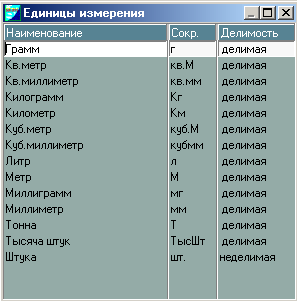
Интерфейс служит для ввода и корректировки информации об учетных единицах измерения, используемых на Вашем предприятии. Окно ввода данных имеет табличную форму, в которой можно просмотреть список всех единиц измерения, занесенных в данный каталог. Для занесения новой единицы измерения нажмите клавишу <F7>. Курсор встанет на первое свободное поле, наберите в нем наименование единицы измерения. Для редактирования единицы измерения необходимо подвести курсор к нужному наименованию и набрать в этом поле новую информацию.
Необходимо ввести
полное наименование единицы измерения
(20 символов) и сокращенное наименование
(5 символов). Необходимо вводить оба
поля, потому что они оба используются
в различных отчетах. Значения первых
двух полей вводятся с клавиатуры, а
значение третьего поля (Делимость)
выбирается по нажатию клавиши F3
или кнопки
![]() .
.
Практическое задание
Выполните пункт меню Справочники >> Единицы измерения
Сравните открывшееся окно с окном, представленным выше, если каких-то единиц измерения не хватает - дополните их.
Внесите новые единицы измерения в соответствии с таблицей 3.10.
Таблица 3.10
Единицы измерения
Наименование |
Сокращение |
Делимость |
Микрометр |
Мкм. |
Делимая |
Галлон |
Гал. |
Делимая |
Ватт |
Вт |
Делимая |
Вольт |
В |
Делимая |
Ампер |
А |
Делимая |
Ом |
Ом |
Делимая |
Ящик |
Ящ. |
Неделимая |
Упаковка |
Уп |
Неделимая |
Баррель |
Бр. |
Неделимая |
Закройте окно диалога.
Нормативы
Каталог матценностей
Для заполнения данного каталога служит интерфейс Объекты учёта. Данный интерфейс запускается при выборе пункта меню Нормативы >> Каталог матценостей.

Интерфейс предназначен для выбора матценности из списка. Доступны следующие режимы отображения каталога МЦ: в виде дерева и в виде обычного списка. В режиме выбора из иерархии установите курсор на тип матценности (он является узлом), нажмите Enter, выберите требуемую матценность из раскрывшегося узла. В режиме списка, выбор осуществляется нажатием клавиши Enter.
Для облегчения поиска нужной матценности из списка, можно ограничить выбор с помощью фильтра «по группе». В обоих вариантах доступен быстрый поиск.
Окно выбора представляет собой трёхпанельную экранную форму. В верхней панели содержится список наименований типов учёта. В средней панели можно задать параметры фильтра, которые ограничат перечень вывода на экран объектов учёта. В нижней панели перечислены собственно объекты учёта.
Выбор объекта учёта начинается в верхней панели, когда определяется тип учёта. На него устанавливается курсор (в это время в нижней панели появляется список объектов учёта, входящих в данный тип) и осуществляется переход в среднюю панель для установки параметров фильтра или сразу в нижнюю если это не требуется.
Данное окно может использоваться для поиска, редактирования и добавления новых объектов материальных ценностей.
При попытке добавления нового объекта материальной ценности на экране появится окно Редактирование матценностей.

В верхней части окна вы можете выбрать тип, группу и блок к которым будет относиться данная материальная ценность. Данный интерфейс обеспечивает ввод и редактирование информации в каталоге объектов учета (материальных ценностей). Окно редактирования имеет три формата:
для материалов;
для покупных комплектующих изделий;
для изделий и полуфабрикатов собственного производства.
Окно редактирования содержит два блока. Верхний блок имеет одно нередактируемое поле ТИП МЦ из классификатора типов матценностей и предназначен для перехода между типами клавишами PgUp и PgDn. Предполагается, что классификатор типов матценностей уже заполнен.
Нижний блок содержит поля для ввода характеристик матценностей в рамках данного типа.
НАИМЕНОВАНИЕ - в это поле вводится с клавиатуры наименование матценности. Это поле является обязательным для ввода. ОБОЗНАЧЕНИЕ - конструкторское обозначение матценности. Вводится с клавиатуры. Поле заполнять необязательно, но если обозначение введено, то оно должно быть уникальным.
НОМЕНКЛАТУРНАЯ ГРУППА - наименование группы, к которой принадлежит данная матценность, если разбивка на группы для матценностей текущего типа предусмотрена. Выбирается клавишей F3 из классификатора групп текущего типа. Предполагается, что перечень групп уже введен.
ОСНОВНАЯ УЧЕТНАЯ ЕДИНИЦА - основная единица измерения количества матценностей данного вида. Выбирается из классификатора единиц измерения клавишей F3. Кроме основной предусмотрено любое количество альтернативных единиц учета. Они вводятся при необходимости в дополнительном интерфейсе с указанием коэффициента пересчета к основной единице измерения. Коэффициент пересчета показывает сколько альтернативных единиц входит в одну основную, например сколько МЕТРОВ стального листа содержится в 1 ТОННЕ его веса.
ГАБАРИТНЫЕ РАЗМЕРЫ. Объем изделия вычисляется как произведение его размеров. Расчет производится автоматически, если поле "Объем" нулевое. Для пересчета надо просто обнулить это поле.
СВОБОДНЫЙ ОСТАТОК - справочное поле, показывающее величину свободного остатка матценностей на складе.
ТЕКУЩАЯ ЦЕНА - цена, характеризующая стоимость одной основной единицы измерения матценности в текущий период. Может вводиться с клавиатуры или устанавливаться автоматически равной планово-учетной цене текущего месяца. Планово-учетные цены находятся в каталоге цен. Для переноса планово-учетных цен в текущие используется специальная служебная процедура.
ИСПОЛЬЗУЕМЫЕ / НЕИСПОЛЬЗУЕМЫЕ ОТХОДЫ указывают две категории отходов, которые могут образовываться при использовании материалов данного вида в производстве. Значения этих полей выбираются из классификатора категорий отходов. Предполагается, что этот классификатор уже сформирован.
ЦЕХ-ИЗГОТОВИТЕЛЬ - показывает конечный цех изготовитель данного изделия. Задается для изделий собственного производства путем выбора из каталога структурных подразделений.
ПРИЗНАК РАЗДЕЛЯЕМОСТИ - признак указывающий, что данная матценность в результате обработки производит одновременно несколько продуктов разделения (совместно производимых продуктов). Этот признак определяет форму окна редактирования в интерфейсе ввода материальных норм.
Для добавления самой материальной ценности необходимо установить курсор в поле наименование и нажать клавишу F7, после чего на экране появится новое окно – Редактирование матценности.

В данном каталоге содержится информация о матценностях, с которыми работает предприятие. Обязательными для заполнения являются поля "Наименование" и "Учетная единица измерения". Отпускная единица создается автоматически равной учетной. Матценность полностью определяется значением наименования и номенклатурного номера. Контроль ввода повторяющихся значений устанавливается в Настройке пользователя.
Код ОКДП выбирается из иерархического классификатора. Поле "Группа" заполняется в режиме выбора из классификатора групп МЦ. Тип объекта учета выбирается из справочника объектов учета. Данное поле следует заполнять, если вы используете модули Контура управления производством. По кнопке Отпускные единицы открывается окно, где можно просмотреть и отредактировать список отпускных единиц измерения для данной МЦ. Ресурс хранения заполняется в режиме выбора из каталога. Значение поля "Заводская цена" используется в модуле "Управление сбытом" при формировании протокола согласования цены и расчете отпускной цены, а также в Контуре розничной торговли.
Процент оптовой надбавки по умолчанию предназначен для расчета и контроля отпускной цены в модуле "Управление сбытом". Поля Налог на продажу, Предельные % надбавки: оптовой, розничной, сумма используются для контроля отпускной цены в модуле Розничная торговля. Код ТНВЭД заполняется автоматически при выборе кода ОКДП, может редактироваться вручную. В поле "Группа налогов" в режиме выбора заносится код группы налогов, применяемых к данной МЦ. Поле "Является комплектом" предназначено для учета так называемых "сборных" МЦ, т.е. МЦ, состоящих из других МЦ. Если установить флажок в данном поле нажатием клавиши 'ПРОБЕЛ' или щелчком мыши, то вместо названия поля появляется кнопка [Комплект], с помощью которой определяется состав МЦ.
Практическое задание
Выполните пункт меню Нормативы >> каталог матценностей
В появившемся окне Материальные ценности выберите в верхней панели тип – Основные материалы
Установите курсор в нижнюю панель и нажмите клавишу F7 или кнопку
 ,
после чего появится окно, представленное
выше.
,
после чего появится окно, представленное
выше.Внесите в каталог необходимую информацию в соответствии с таблицами 3.11 и 3.12, для этого:
Установите курсор в поле наименование и нажмите клавишу F7;
На экране появится окно диалога;
Установите курсор в поле наименование и введите название объекта;
Введите значение номенклатурного номера;
Установите курсор в поле группа и нажмите F3, после чего выберите нужную группу из предложенного списка;
Выберите единицу измерения;
Укажите массу;
Закройте данное окно;
Сейчас вы находитесь в окне Редактирование мат. ценностей;
Для добавления нового объекта учёта это окно закрывать не надо, необходимо лишь установить курсор в поле наименование и нажать клавишу F7, после чего повторить предыдущие шаги;
Таблица 3.11
Редактирование матценности (часть 1)
Тип объекта учёта |
Наименование |
Номенклатур-ный номер |
Группа |
Учётная единица измерения |
Масса |
Основные материалы |
Болванка медная 1 |
11021 |
Медь |
килограмм |
320 |
Основные материалы |
Болванка медная 2 |
11022 |
Медь |
килограмм |
160 |
Основные материалы |
Болванка медная 3 |
11023 |
Медь |
килограмм |
80 |
Основные материалы |
Болванка медная 4 |
11024 |
Медь |
килограмм |
40 |
Основные материалы |
Болванка алюминиевая 1 |
12021 |
Алюминий |
килограмм |
320 |
Основные материалы |
Болванка алюминиевая 2 |
12022 |
Алюминий |
килограмм |
160 |
Основные материалы |
Болванка алюминиевая 3 |
12023 |
Алюминий |
килограмм |
80 |
Основные материалы |
Болванка алюминиевая 4 |
12024 |
Алюминий |
килограмм |
40 |
Основные материалы |
Болванка стальная 1 |
13021 |
Сталь |
килограмм |
320 |
Основные материалы |
Болванка стальная 2 |
13022 |
Сталь |
килограмм |
160 |
Основные материалы |
Болванка стальная 3 |
13023 |
Сталь |
килограмм |
80 |
Основные материалы |
Болванка стальная 4 |
13024 |
Сталь |
килограмм |
40 |
Основные материалы |
Болванка цинковая 1 |
14021 |
Цинк |
килограмм |
60 |
Основные материалы |
Болванка цинковая 2 |
14022 |
Цинк |
килограмм |
40 |
Основные материалы |
Болванка цинковая 3 |
14023 |
Цинк |
килограмм |
20 |
Основные материалы |
Болванка цинковая 4 |
14024 |
Цинк |
килограмм |
10 |
Окончание табл. 3.11
Основные материалы |
Болванка чугунная 1 |
15021 |
Чугун |
килограмм |
320 |
Основные материалы |
Болванка чугунная 2 |
15022 |
Чугун |
килограмм |
160 |
Основные материалы |
Болванка чугунная 3 |
15023 |
Чугун |
килограмм |
80 |
Основные материалы |
Болванка чугунная 4 |
15024 |
Чугун |
килограмм |
40 |
Основные материалы |
Болванка железная 1 |
16021 |
Железо |
килограмм |
320 |
Основные материалы |
Болванка железная 2 |
16022 |
Железо |
килограмм |
160 |
Основные материалы |
Болванка железная 3 |
16023 |
Железо |
килограмм |
80 |
Основные материалы |
Болванка железная 4 |
16024 |
Железо |
килограмм |
40 |
Основные материалы |
Краска м. синяя |
101 |
Масляная краска |
литр |
5 |
Основные материалы |
Краска м. красная |
102 |
Масляная краска |
литр |
5 |
Основные материалы |
Краска м. зелёная |
103 |
Масляная краска |
литр |
5 |
Основные материалы |
Краска м. фиолетовая |
104 |
Масляная краска |
литр |
5 |
Основные материалы |
Краска м. жёлтая |
105 |
Масляная краска |
литр |
5 |
Основные материалы |
Краска в/э синяя |
201 |
Водоэмульсионная краска |
литр |
8 |
Основные материалы |
Краска в/э красная |
202 |
Водо-эмульсионная краска |
литр |
8 |
Основные материалы |
Краска в/э зелёная |
203 |
Водо-эмульсионная краска |
литр |
8 |
Основные материалы |
Краска в/э фиолетовая |
204 |
Водо-эмульсионная краска |
литр |
8 |
Основные материалы |
Краска в/э жёлтая |
205 |
Водо-эмульсионная краска |
литр |
8 |
Таблица 3.12
Редактирование матценности (часть 2)
Тип объекта учёта |
Наименование |
Номенклатурный номер |
Группа |
Учётная единица измерения |
Линейные размеры |
||
х |
у |
z |
|||||
Основные материалы |
Лист стальной 0.3 мм |
11121 |
Сталь |
метр квадратный |
2 |
2 |
0,3 |
Основные материалы |
Лист стальной 0.5 мм |
11122 |
Сталь |
метр квадратный |
2 |
2 |
0,5 |
Основные материалы |
Лист стальной 0.7 мм |
11123 |
Сталь |
метр квадратный |
2 |
2 |
0,7 |
Основные материалы |
Лист алюминиевый 0.3 мм |
12121 |
Алюминий |
метр квадратный |
2 |
2 |
0,3 |
Основные материалы |
Лист алюминиевый 0.5 мм |
12122 |
Алюминий |
метр квадратный |
2 |
2 |
0,5 |
Основные материалы |
Лист алюминиевый 0.7 мм |
12123 |
Алюминий |
метр квадратный |
2 |
2 |
0,7 |
Основные материалы |
Лист медный 0.3 мм |
13121 |
Медь |
метр квадратный |
3 |
3 |
0,3 |
Основные материалы |
Лист медный 0.5 мм |
13122 |
Медь |
метр квадратный |
3 |
3 |
0,5 |
Основные материалы |
Лист медный 0.7 мм |
13123 |
Медь |
метр квадратный |
3 |
3 |
0,7 |
Основные материалы |
Лист цинковый 0.2 мм |
14121 |
Цинк |
метр квадратный |
2 |
2 |
0,2 |
Основные материалы |
Лист цинковый 0.3 мм |
14122 |
Цинк |
метр квадратный |
2 |
2 |
0,3 |
Основные материалы |
Лист цинковый 0.5 мм |
14123 |
Цинк |
метр квадратный |
2 |
2 |
0,5 |
Самостоятельно внесите несколько новых объектов учёта материальных ценностей.
Закройте интерфейс Каталог матценностей
Каталог цен
Каталог цен запускается из меню Цены >> Каталог цен и имеет вид:

Интерфейс предназначен для выбора матценности из списка. В режиме выбора из иерархии установите курсор на тип матценности, выберите требуемую материальную ценность из списка расположенного в нижней части экрана, выбор осуществляется нажатием клавиши Enter.
Для облегчения поиска нужной материальной ценности из списка можно ограничить выбор с помощью фильтра по группе.
При выборе какого-либо объекта из списка и нажатие клавиши Enter, на экране появится окно Значения цен.
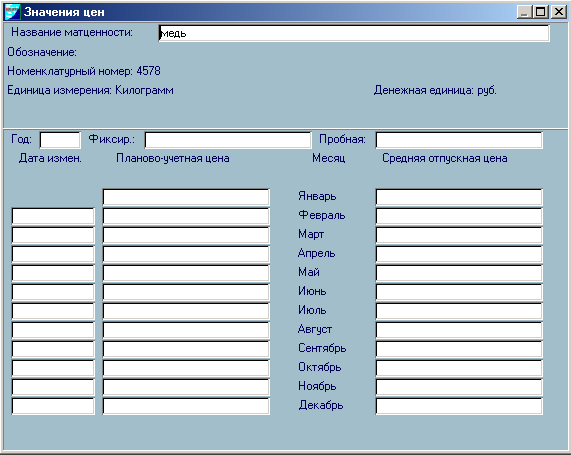
Настоящий интерфейс предназначен для редактирования значений цен матценности на год, текущий для системы согласно настройке, и дат изменения планово-учетных цен (кроме 1-й даты).
Для матценности указаны её номенклатурный номер, единица измерения, для цен - денежная единица. Для изменения доступны следующие цены:
фиксированная;
пробная;
не более 12 планово-учетных цен;
12 месячных средних отпускных цен.
Фиксированная цена предполагается неизменной в течение года и служит для проведения сравнительных расчетов. Пробная цена используется для оперативных оценочных расчетов и может в любое время задаваться произвольно.
Планово-учетная цена задается датой изменения и значением. Допускается 12 изменений этой цены в течение года. Первое значение этой цены датируется 1 января. Значение планово-учетной цены на текущий месяц может быть сделано текущей ценой. Для этого предусмотрена специальная процедура.
Средняя отпускная цена - это средняя цена отпуска данной матценности в производство за месяц. Она рассчитывается в системе по итогам деятельности предприятия за отчетный (прошедший) месяц. Для этого также предусмотрена специальная процедура.
Цены изделий собственного производства рассчитываются на основе калькуляций их себестоимости, как один из итогов работы системы, и помещаются в каталог цен как планово-учетные цены. Для этого также имеется специальная расчетная процедура.
Практическое задание
Выполните пункт меню Цены >> Каталог цен.
Заполните каталог данными в соответствии с предложенной таблицей.
В верхней части окна Выбор матценности выберите требуемый тип;
В нижней части окна выберите нужное наименование;
Нажмите клавишу Enter или кнопку
 ;
;В появившемся окне заполните все необходимые поля;
Закройте его;
Повторяйте предыдущие пункты до тех пор, пока информация обо всех материальных ценностях не будет занесена в каталог.
Используя средства Internet, самостоятельно найдите оставшиеся цены и дополните каталог.
закройте интерфейс Выбор матценности.
